+ GoKit串口数据
时间:10-02
整理:3721RD
点击:
一、准备工作
1.电脑一台;
2.GoKit开发板;
3.Micro-USB数据线一根;
4.电脑安装串口助手之类的软件(本人使用单片机烧录程序使用的STC-ISP);
1.安装驱动
用数据线连接电脑与GoKit上的USB TO UART接口,使用X动精灵,或者某60驱动大师等自动检测并安装驱动的软件即可

图1 USB转串口驱动版本信息
驱动安装成功后即可查看相关信息

图2 端口信息
2.打开串口软件,设置好波特率,如下图所示:

图3 串口配置
然后打开串口。
3.观察串口接收到的数据
第一,GoKit启动时的数据。
启动GoKit后,GoKit各模块初始化,串口会收到如下数据:
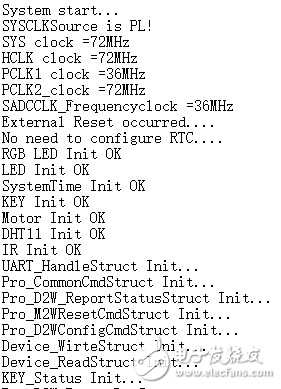
图4 GoKit启动信息
第二,短按KEY1。
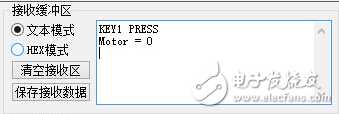
图5 短按Key1信息
按下KEY1,[RGB LED]灯显示绿色,电机=0即点击逆时针,按最快速度转动。
第三,短按KEY2。
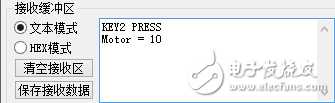
图6 短按Key2信息
按下KEY2,[RGB LED]灯显示蓝色,电机=10即点击逆顺时针,按最快速度转动。
第四,短按USER_KEY。
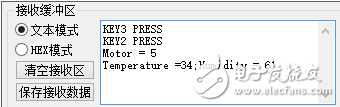
图7 短按USER_key信息
按下按键3(即USER_KEY),电机=5即点击不转动,温度为34℃,湿度为61,[RGB LED]灯显示红色。
注:1、图中KEY2 PRESS是按下user_key后出现的,估计是程序出现了问题,发送错了
2、本人所处环境温度并没有34度,可能是DHT11出了点问题,湿度的话还是比较准的。(话说DHT11测温度好像没有DS18B20好)
第五,长按Key2。
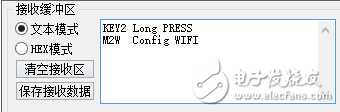
图8 长按KEY2信息
长按KEY2,[RGB LED]灯显示绿色,并且进入WiFi配置
说明:以上是GoKit内置的Demo“微信宠物屋”,使用时,则会从串口发送上面介绍的信息,方便我们这些学习者更清楚了解GoKit的运行情况,以及方面我们的开发学习。
